ዝርዝር ሁኔታ:
- ደረጃ 1: የሚያስፈልግዎት
- ደረጃ 2 ሚኒቢያን ለምን ይጠቀማሉ?
- ደረጃ 3 የ SD ካርዱን ቅርጸት ይስሩ
- ደረጃ 4: ያቃጥሉ
- ደረጃ 5: ወደ ላይ ከፍ ያድርጉ
- ደረጃ 6: የመጀመሪያ ቡት
- ደረጃ 7 ጠላፊዎች
- ደረጃ 8 የፋይል ስርዓቱን ያስፋፉ
- ደረጃ 9 አዲስ ተጠቃሚ ይፍጠሩ
- ደረጃ 10-የጄሲ-ጀርባዎችን አንቃ
- ደረጃ 11: በጣም ትንሹን ሴቨር ይጫኑ
- ደረጃ 12 ፈቃዶችን መስጠት
- ደረጃ 13: Minetest.conf ን ማርትዕ
- ደረጃ 14 ሞዲዎችን (ፕለጊኖች) ማከል
- ደረጃ 15 ፦ ዚፕ ያድርጉ
- ደረጃ 16: ሞደሞችን መሞከር
- ደረጃ 17 ወደብ ማስተላለፍ
- ደረጃ 18 - ጨርስ

ቪዲዮ: RPI አነስተኛ አገልጋይ 4.15: 18 ደረጃዎች

2024 ደራሲ ደራሲ: John Day | [email protected]. ለመጨረሻ ጊዜ የተሻሻለው: 2024-01-30 07:33
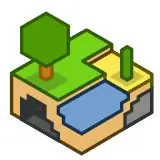
በ Raspberry Pi ላይ በጣም ትንሹ አገልጋይ 4.15 እንዴት እንደሚጀመር ላይ ይህ በጣም የመጀመሪያው ቀለል ያለ 1-2-3 ደረጃ ቅጥ ያለው መማሪያ ነው!
መረጃ: Minetest በአብዛኛው mods ላይ የተመሠረተ ክፍት ምንጭ Minecraft አነሳሽነት ጨዋታ ነው። (Mods = ተሰኪዎች ለእርስዎ የ MC ደጋፊዎች!) አነስተኛ ተሞክሮ አገልጋይ መጀመር ለሊኑክስ ኖቦች በጣም ከሚያስጨንቁ እና ከሚያስቸግሩ ተግባራት አንዱ መሆኑን ከግል ተሞክሮዬ አውቃለሁ። ስለዚህ ዛሬ ያንን ለማስተካከል እና ይህንን ተግባር በጣም አነስተኛ አገልጋይ ለሚፈልጉ አስደሳች ጊዜ እንዲሆን እፈልጋለሁ።
ይህ ፕሮጀክት የሚኒቢያን ሥራ በሚያከናውን Raspberry Pi ላይ ይካሄዳል። (ባስክሊፕ የአገልጋይ እትም የራስፕቢያን እትም) ሚኒቢያን እንዴት እንደሚጭኑ ፣ ለዝቅተኛ አገልጋያችን እንደሚያዋቅሩት እና ከዚያ አገልጋይዎን እንዲሠራ እና እንዲሠራ አሳያችኋለሁ።
በዚህ መማሪያ ውስጥ እንሸፍናለን-
1. ሚኒቢያን መጫን።
2. ሚኒቢያን በማዋቀር ላይ።
3. አነስተኛ-አገልጋይ መጫን
4. አገልጋዩን በማዋቀር ላይ።
5. ሞጁሎችን ወደ አገልጋዩ ማከል።
6. ለተሳካ አገልጋይ ጠቃሚ ምክሮች።
ደረጃ 1: የሚያስፈልግዎት
ለዚህ ሥራ የሚከተሉትን ያስፈልግዎታል
1. ማክ ኦኤስ ፣ ሊነክስ ወይም ዊንዶውስ የሚሰራ ኮምፒተር።
2. የኤተርኔት ገመድ እና ከበይነመረቡ ጋር ግንኙነት።
3. ከ16-32 ጊጋባይት ገደማ የማይክሮ ኤስዲ ካርድ ተመራጭ ነው። እርስዎ ብቻ 4 ጊባ ኤስዲ ካርድ ካለዎት ፣ ከቦታ ለመነሳት የዩኤስቢ ፍላሽ አንፃፊን መጠቀም ይችላሉ። እዚህ ያግኙት
4. የሚኒቢያን ቅጂ። እዚህ ያግኙት
5. ዊንዶውስ የሚጠቀሙ ከሆነ Win32 Disk Imager ያስፈልግዎታል። እዚህ ማውረድ ይችላሉ
ደረጃ 2 ሚኒቢያን ለምን ይጠቀማሉ?
ለዚህ ፕሮጀክት ሚኒቢያን ለምን እንደመረጥኩ እንድታውቁ እፈልጋለሁ። በመጀመሪያ ፣ ሚኒቢያን ለ Raspberry Pi የአገልጋይ ስሪት ነው። ሁለተኛ ፣ የአገልጋይ ስሪት መሆን ፣ ይህ ማለት GUI የለም ማለት ነው (ተርሚናልውን ለመጠቀም ካልተመቸዎት ሁል ጊዜ Raspbian ን መጠቀም ይችላሉ። የሚኒቢያን ተርሚናል ለመጠቀም ከወሰኑ በእያንዳንዱ እርምጃ እጓዛለሁ) ሦስተኛ ፣ ምክንያቱም ምንም GUI (ግራፊክ የተጠቃሚ በይነገጽ) የ Raspberry Pi ራም እና ሲፒዩ ዴስክቶፕን እንዲሠራ ከማድረግ ይልቅ አገልጋያችንን ለማሄድ የበለጠ የወሰኑ ናቸው። በእኔ ሁኔታ ምንም GUI = 3-5x ፍጥነት።
ስለዚህ እነዚህን እርምጃዎች ለመከተል እና ሚኒቢያን ለመጠቀም ከወሰኑ ፣ እንሂድ። ያስታውሱ ፣ እንዳይፈራዎት ሚኒቢያን የሚጠቀሙ ከሆነ በእያንዳንዱ እርምጃ እጓዛለሁ።
ሚኒቢያን ለምን ይጠቀሙ?
1. 3-5x ፍጥነት ከ Raspbian
2. አገልጋይ ለማሄድ የታሰበ ነው ፣ ስለዚህ ሚኒቢያን ፈጣን እንዲሆን ታስቦ ነው።
3. ከ ‹ለኖቦች› GUI ይልቅ ተርሚናል በመጠቀም ጓደኞችዎን ያስደምሙ!
ደረጃ 3 የ SD ካርዱን ቅርጸት ይስሩ
የ Minibian.img ፋይልን ወደ ኤስዲ ካርድዎ ከማቃጠልዎ በፊት ካርዱን መቅረጽ አለብዎት። በብዙ ኦፕሬቲንግ ሲስተሞች ላይ ተንቀሳቃሽ ሚዲያ ለመቅረጽ ብዙ የተለያዩ መንገዶች ስላሉ ፣ ካርዱን እንዴት መቅረጽ እንደሚቻል የበይነመረብ አጋዥ ማግኘት አለብዎት።
ምሳሌ - (በፍለጋ ሳጥን ውስጥ) “በዊንዶውስ ላይ የ SD ካርድን እንዴት መቅረጽ”
ማሳሰቢያ -ካርዱን በ NTFS ፋይል ስርዓት ውስጥ መቅረፁ በእኔ ተሞክሮ በጣም ጥሩ ነው። እኔ ይህንን ስርዓት በመጠቀም አነስተኛውን ችግር አጋጥሞኛል።
ደረጃ 4: ያቃጥሉ
ስለዚህ Minibian ን በደረጃ 2 ከተሰጠው አገናኝ ማውረድ ነበረብዎ አንዴ ያንን ካገኙ ፋይሉን ያውጡ (የሚመለከተው ከሆነ) ወደ ኤስዲ ካርድዎ ያቃጥሉት። በመስኮቶች ላይ ከሆኑ Win32 Disk Imager ን ይጠቀሙ። በመስመር ላይ ብዙ የ Win32 Disk Imager አጋዥ ሥልጠናዎች አሉ ስለዚህ አንድ እዚህ አልጽፍም።
በመሠረቱ ፣ ዊንዶውስ ፣ ሊኑክስ ወይም ማክ ኦኤስ (OS) የሚጠቀሙ ከሆነ ምስሉን ወደ ኤስዲ ካርድ በማቃጠል ወደ እርስዎ መሣሪያዎች እተወዋለሁ።
የካርድ ስርዓተ ክወና ምስልን እንዴት ማቃጠል እንደሚቻል አጋዥ ስልጠና ለማግኘት ወደ የድር አሳሽዎ ይሂዱ እና የሚከተሉትን ይፈልጉ
(በፍለጋ ሣጥን ውስጥ) “በ ISO ካርድዎ ላይ ISO img ን ወደ ኤስዲ ካርድ እንዴት እንደሚቃጠል ፣ ለምሳሌ - ኡቡንቱ”
ያገኙትን ምርጥ አጋዥ ስልጠና ይከተሉ ፣ እና ምስሉ በካርድዎ ላይ እንዲቃጠል ማድረግ አለብዎት!
ደረጃ 5: ወደ ላይ ከፍ ያድርጉ
ኤስዲ ካርዱን በእርስዎ ፒ ውስጥ ለማስቀመጥ እና ለማስነሳት ጊዜው አሁን ነው! ግን በመጀመሪያ ይህንን የማረጋገጫ ዝርዝር ማጠናቀቁን ማረጋገጥ አለብዎት-
1. የ.img ፋይሉን በእሱ ላይ ከማቃጠልዎ በፊት የ SD ካርዱን ቀድተውታል።
2..ኤምጂ ፋይሎችን ወደ ኤስዲ ካርድ እንዴት ማቃጠል እንደሚቻል ተዓማኒነት ያለው ትምህርት ተከተሉ።
3. የ SD ካርዱን ሲያስገቡ የእርስዎ Raspberry Pi ነቅሏል።
4. ፒው ወደ ኤተርኔት ገመድ ተሰክቶ ከበይነመረቡ ጋር ተገናኝቷል።
አንዴ ያ ሁሉ ከተጠናቀቀ ፣ ወደፊት መቀጠል እና Pi ን መሰካት ይችላሉ…
ደረጃ 6: የመጀመሪያ ቡት
በሚኒቢያን የመጀመሪያ ማስነሻ ላይ የማስነሻ ቅደም ተከተል ለመጨረስ 20 ሰከንዶች ያህል ይወስዳል። የበይነመረብ ግንኙነት ከሌለዎት ሚኒቢያን የኢተርኔት ግንኙነትን በሚፈልግበት ተደጋጋሚ ዑደት ላይ ይቆማሉ። ያንን ካለፉ በኋላ የአይፒ አድራሻዎን በቀይ ፊደላት ጎላ አድርጎ ይመለከታሉ። ይህ ሁሉ ከተጠናቀቀ በኋላ የመግቢያ ጥያቄን ያገኛሉ። ለተጠቃሚ ስም ፣ የጥቅስ ምልክቶችን በመተው ፣ “ሥር” ብለው ይተይቡ ፣ CAPS የለም። የይለፍ ቃሉ “እንጆሪ” ነው ፣ እንደገና ምንም የጥቅስ ምልክቶች እና CAPS የለም።
ወደ ሚኒቢያን “ሥር” ተጠቃሚ በተሳካ ሁኔታ ከገቡ ወደ ቀጣዩ ደረጃ ይሂዱ።
ደረጃ 7 ጠላፊዎች

ደህና ፣ እርስዎ እስከዚህ ደርሰዋል ስለዚህ ጠላፊውን ከአገልጋዩ ቢያገኙ ምን ይሆናል? ያ በጣም መጥፎ ይሆናል! ስለዚህ “ሥር” የተጠቃሚ የይለፍ ቃልን መለወጥ ያስፈልግዎታል። በ “ሥር” የተጠቃሚ ጥያቄ ላይ የሚከተሉትን ትዕዛዞች ይተይቡ
passwd (አዲሱን የይለፍ ቃልዎን ያስገቡ እና እንደገና ይፃፉ)
- ይህ የይለፍ ቃልዎን ወደሚፈልጉት ይለውጠዋል። ያስታውሱ ፣ ይህ ከአሁን በኋላ ለስርዓት ትዕዛዞች እና ወደ “ሥር” የተጠቃሚ መለያ ለመግባት የሚጠቀሙበት የይለፍ ቃል ይሆናል።
apt-get install raspi-config
- ይህ የ Raspberry Pi ውቅረት ምናሌን ይጭናል። እዚህ ብዙ አማራጮች አሉዎት ፣ አንደኛው በሚቀጥለው ደረጃ ላይ እንወያያለን።
ifconfig
ይህ የፒን አካባቢያዊ አይፒ አድራሻ ያሳያል። ይህንን አስታውሱ!
(በነገራችን ላይ ልጆቹ ከላይ ከጓደኛዬ ከትሮል ቅ nightት ቢያገኙ ይቅርታ ያድርጉ…)
ደረጃ 8 የፋይል ስርዓቱን ያስፋፉ
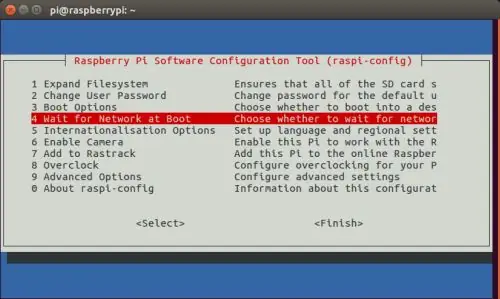
በ “ሥር” የተጠቃሚ መለያ ውስጥ የሚከተለውን ትዕዛዝ ይተይቡ
raspi-config
ይህ የ Raspberry Pi ውቅረት ምናሌን ይከፍታል። በምናሌው ውስጥ አንዴ ፣ የመጀመሪያው አማራጭ “የፋይል ስርዓትን ማስፋፋት” መሆን ያለበት በትክክል የሚመስለው ነው። በዚያ አማራጭ ላይ አስገባን ይጫኑ። በሁለት ማያ ገጾች በኩል ያበራል እና ከዚያ ወደ ምናሌው ይመለሳል። የቀኝ ቀስት ቁልፍን ይጫኑ እና ጨርስን ይምረጡ። Pi ን እንደገና ማስነሳት ከፈለገ ይቀጥሉ።
የእርስዎን Pi እንደገና ለማስጀመር ጥያቄ ካላገኙ የሚከተለውን ትዕዛዝ ይተይቡ
ዳግም አስነሳ
ይህ የፋይል ስርዓትዎ ወደ ኤስዲ ካርድ ሙሉ አቅም እንዲሰፋ ይህ Raspberry Pi ን እንደገና ያስነሳል።
ደረጃ 9 አዲስ ተጠቃሚ ይፍጠሩ
ቀደም ሲል የተጠቀሰውን የእኛን ነዋሪ ጠላፊ ያስታውሱ? ደህና ፣ እሱ አሁንም መግባት ይችላል ፣ ግን የበለጠ ችግር አለበት። ስለዚህ ጠለፋውን ለመከላከል ተጨማሪ የደህንነት እርምጃ መውሰድ አለብን። አዲስ የተጠቃሚ መለያ እንፈልጋለን! "ግን ለምን አዲስ የተጠቃሚ መለያ?" ብለው ሊጠይቁ ይችላሉ። ደህና ፣ የገቡት “ሥር” መለያ ዋና ተጠቃሚ ነው። በዚህ መለያ ውስጥ ፣ እርስዎ የሚተይቡትን ማንኛውንም ትዕዛዝ ማስኬድ ይችላሉ! የኮምፒውተሩ ባለቤት መሆንዎን ለማረጋገጥ የይለፍ ቃል አያስፈልግዎትም። ጠላፊ ካለዎት ፣ ወደ ስርወ መለያዎ መዳረሻ ካገኘ ይህ ወደ አንዳንድ ከባድ ችግሮች ሊያመራዎት ይችላል።
ሥር ያልሆነ ሌላ መለያ ለማከል ፣ እና ያ ሥር የስርዓት ትዕዛዞችን ለማስኬድ ቀደም ብለው የቀየሩት የይለፍ ቃል ይጠይቃል ፣ የሚከተለውን ትዕዛዝ ይተይቡ እና ያሂዱ። ይህ ምሳሌ ነው!
“adduser” [አዲሱ የተጠቃሚ ስምዎ] ለምሳሌ ፦ “በጣም ትንሹ” ትዕዛዙን በሚተይቡበት ጊዜ የጥቅስ ምልክቶችን በጭራሽ እንዳያክሉ ያስታውሱ። ስለዚህ ትዕዛዙን ከተጠቃሚው “በጣም ትንሽ” ጋር ለማሄድ ይህንን ያድርጉ
adduser minetest
“አዲስ የ UNIX ይለፍ ቃል ያስገቡ”። ለተጨማሪ ደህንነት ከሥሩ መለያው የተለየ የይለፍ ቃል ያክሉ። የይለፍ ቃልዎን እንደገና ይድገሙት። እስኪደርሱ ድረስ አስገባን ይጫኑ "ይህ መረጃ ትክክል ነው?" “y” ብለው ይመልሱ ፣ Enter ን ይጫኑ እና ጨርሰዋል።
ደረጃ 10-የጄሲ-ጀርባዎችን አንቃ
jessie-backports ተጨማሪ ወቅታዊ ፕሮግራሞችን በምትጭንበት የምትጭንበት ማከማቻ ነው። የጄሲ-ጀርባ ዘገባዎችን ሳያነቁ አነስተኛውን የአገልጋይ ሥሪት 4.15 ን መጫን አይችሉም ፣ ግን በእውነቱ የወጣውን 4.10 ያገኛሉ!
የጄሲን የጀርባ ወረቀቶች ለማንቃት የሚከተሉትን ትዕዛዞች ይተይቡ
apt-get install nano
nano /etc/apt/sources.list
የጽሑፍ ፋይሉን ከደረሱ በኋላ የተለያዩ ቀለሞች ያሏቸው ጥቂት የጽሑፍ መስመሮችን ማየት አለብዎት። እነዚህን አያርትዑ! በገጹ ታችኛው ክፍል ላይ ሲሆኑ እነዚህን የጽሑፍ መስመሮች ልክ እንደነሱ ያክሉ
deb https://ftp.de.debian.org/debian jessie ዋና አስተዋፅኦ ነፃ አይደለም
deb-src https://ftp.de.debian.org/debian jessie ዋና ያልሆነ ነፃ አስተዋፅኦ ያድርጉ
deb https://httpredir.debian.org/debian jessie-backports main አስተዋጽኦ non-free
ሲጨርሱ በተመሳሳይ ጊዜ Ctrl+O ን ይጫኑ ፣ Enter ን ይጫኑ። አሁን Ctrl+x ን ይጫኑ እና ያስገቡ። ያ ፋይሉን ያስቀምጣል።
ከዚያ በኋላ ይተይቡ
ዝመናን ያግኙ
ማሻሻል-ማግኘት ማሻሻል
ደረጃ 11: በጣም ትንሹን ሴቨር ይጫኑ
መውጣት? ገና አትሁኑ። 4.15 የሚያሄድ አገልጋይ እንዲኖርዎት በጣም አነስተኛውን የአገልጋይ ጥቅል መጫን አለብዎት። ይቀጥሉ እና የሚከተለውን ትዕዛዝ ያሂዱ:
apt -t jessie-backports minetest-server ን ይጫኑ
ያ አገልጋዩን ይጭናል። ለመጫን ይስማሙ እና ወደሚቀጥለው ደረጃ ይቀጥሉ።
ደረጃ 12 ፈቃዶችን መስጠት
አገልጋዩን በጭራሽ ለመጀመር ከፈለጉ የሚከተለውን ትዕዛዝ ያሂዱ
chmod -R a+w /var/log/minetest/minetest.log
ያ አገልጋዩን ለመጀመር እና የምዝግብ ማስታወሻ ፋይሉን ለመጠቀም ያስችልዎታል!
ደረጃ 13: Minetest.conf ን ማርትዕ
Minetest.conf ፋይል አገልጋዩ የሚያነበው እና በእያንዳንዱ ጅምር ላይ የእሱን መለኪያዎች ያዘጋጃል። አገልጋይዎን እስከ ከፍተኛው ለመጠቀም ይህንን ፋይል ማርትዕ አለብዎት። በ “ሥር” የተጠቃሚ መለያ ውስጥ የሚከተለውን ትእዛዝ ያሂዱ
nano /etc/minetest/minetest.conf
ይህ አነስተኛውን የአገልጋይ ውቅር ፋይልን ያመጣል። የእርስዎን “ግላዊነት” (op) እንደ አስተዳዳሪ ለማቀናበር ይህንን ፋይል ያርትዑ። የሚከተለው የማዋቀሪያ ፋይል አካል ነው
ለ minetestserver # የአስተዳዳሪ ስም # የማዋቀሪያ ፋይል
#ስም =
# የአገልጋይ ነገሮች
ለማዳመጥ # የአውታረ መረብ ወደብ (UDP)
ወደብ = 30000
# ማሰሪያ አድራሻ
#አስሮ_አድራሻ = 0.0.0.0
# የአገልጋይ ስም
server_name = (የአገልጋዩ ስም)
# የአገልጋይ መግለጫ
server_description = (ይህ የእርስዎ መግለጫ የሚሄድበት ነው)
# የአገልጋይ የጎራ ስም
#አገልጋይ_አድራሻ = ጨዋታ.myserver.net
# የአገልጋይ መነሻ ገጽ
#አገልጋይ_አገልጋይ =
# ራስ -ሰር ዘገባ ለዋና አገልጋይ ሪፖርት
# ለሕዝብ አገልጋዮች እውነት ሆኖ ተዘጋጅቷል
server_announce = እውነት
# ለዚህ የማስተርስ አገልጋይ አሳውቁ። የእርስዎን ipv6 አድራሻ ለማሳወቅ ከፈለጉ
# የአገልጋይ ዝርዝርን ይጠቀሙ = v6.servers.minetest.net
serverlist_url = servers.minetest.net
# ነባሪ ጨዋታ (አዲስ ዓለም ሲፈጥሩ ነባሪ)
default_game = minetest
አገልጋይዎን ለማበጀት እነዚህን አማራጮች ያርትዑ። ብዙ ተጨማሪ አማራጮች አሉ ፣ ይህ የፋይሉ ቁርጥራጭ ብቻ ነበር።
እነዚያን ሁሉ ትንሽ # ቁጥር/ሃሽታግ ምልክቶች አስተውለሃል? ደህና ፣ እነዚያ #የኋላቸው የትኛውም የጽሑፍ መስመር ፣ አገልጋዩ ሲነሳ ችላ ይላቸዋል። እነዚህ #የጽሑፉን መስመር አስተያየት ይሰጣሉ ፣ አገልጋዩ ያንን መስመር ችላ እንዲል ያደርገዋል። ለምሳሌ ፣ የተጫዋችዬን ስም ‹ኦፕ› ለማድረግ ከፈለግኩ ይህንን መስመር አልመክርም እና አርትዕ አደርጋለሁ-
# የአስተዳዳሪ ስም
#ስም = snowdrop1101
ጠብቅ! ምን ተበላሸ? እኔ አገልጋዩን ጀመርኩ እና ተየብ / /የግል /እኔ አስተዳዳሪ አልነበርኩም! ደህና ፣ ትንሽ # በስም ፊት = ፣ ያንን አላነሳሁም ስለዚህ አገልጋዩ የተጫዋችዬ ስም አስተዳዳሪ መሆን እንዳለበት ችላ አለ። ስለዚህ የበለጠ እንደዚህ ይሆናል -
# የአስተዳዳሪ ስም = የበረዶ መንሸራተት 1101
ይህ የተሻለ ነው! ግን እንደዚህ ያለ ነገር ካደረግኩ ምን ሊፈጠር ይችላል?
የአስተዳዳሪው ስም = snowdrop1101
በ “የአስተዳዳሪ ስም” ፊት # ምንም አልነበረም ስለዚህ አገልጋዩ ያንን መስመር እንደ ያልታሰበ መስመር ለማንበብ ይሞክራል እና ጅምር ላይ መስመሩን ያስፈጽማል። ስለዚህ አገልጋዩን ያለዚያ # በአስተዳዳሪ ስም”ፊት ለማሄድ ከሞከርኩ አገልጋዩ ሊሰናከል ይችላል። ያ “የአስተዳዳሪ ስም” የእኔ አማራጭ ምን እንደ ሆነ የተቀረፀ ጽሑፍ ነው ፣ ስለሆነም አስተያየት ሆኖ መቆየት አለበት። (ይህ አስተያየት ነው -> #)
አሁን “የአስተዳዳሪ ስም” አስተያየት ተሰጥቶታል ፣ አገልጋዩ ችላ ይለዋል እና በ minetest.config ስህተት ምክንያት አይወድቅም።
ወደብዎን መመርመርዎን ያስታውሱ። ነባሪው በጣም አነስተኛ የአገልጋይ ወደብ 30000 ነው ፣ በዚህ መንገድ መተው ይሻላል። ሆኖም ፣ ሌላ አገልጋይ ወይም ሌላ ነገር ወደብ 30000 ላይ የሚሰራ ከሆነ ፣ አገልጋዩን ሲጀምሩ ብልሽት ይደርስብዎታል። ስለዚህ ያንን ወደብ ያርትዑ እና አስፈላጊ ከሆነ የወደብ ስካነር ይጠቀሙ። የ 30000 ወደብ ስራ ላይ ከሆነ በቀላሉ ወደ ሌላ ነገር ይለውጡት።
አንዴ minetest.conf ፋይልን ማርትዕ ከጨረሱ በኋላ ይተይቡ እና ያሂዱ
Ctrl+O
Ctrl+X
ምንም ነገር እንዳላበላሹ ለማረጋገጥ ይሞክሩ። ዓይነት
ውጣ
ያ ከስር ተጠቃሚ መለያ ያስወጣዎታል። አሁን አገልግሎቱን መጀመር እንዲችሉ ቀደም ብለው ወደፈጠሩት ወደ ስርወ-ያልሆነ መለያ ይግቡ። አንዴ ከገቡ በኋላ ይተይቡ
minetestserver
ይህ አገልጋዩን ይጀምራል። በትክክል ካደረጉት አገልጋዩ መጀመር እና ዝም ማለት አለበት።
አገልጋዩን ለማቆም ፣ ይጫኑ
Ctrl+C
በተመሳሳይ ሰዓት.
ደረጃ 14 ሞዲዎችን (ፕለጊኖች) ማከል
ቀጥሎ ምን? እርስዎ የተዋቀረ ስርዓተ ክወና እና የበለጠ ለማዋቀር ዝግጁ የሆነ አገልጋይ አለዎት ፣ ግን የሆነ ነገር ይጎድላል። አሃ! ሞዶች! Mods Minetest የሚባሉት ናቸው። ያለ mods ፣ Minetest ከዚያ ለመምረጥ ከ40-50 ብሎኮች ጋር አሰልቺ የቫኒላ ጨዋታ ይሆናል። እንደ ቴክኒክ ሞድ ያሉ የኃይል ሜዳዎችን እና የኑክሌር ኃይል ማመንጫዎችን ፣ የተለያዩ ምግቦችን የሚጨምሩ Morefoods ፣ የሚፈልጉትን ሁሉ እና ከቀይ ድንጋይ ተጨማሪ የሚጨምሩትን ሜሴኮንሶችን ፣ እንዲሁም በመቶዎች የሚቆጠሩ ተጨማሪ ሞደሞችን ለመሳሰሉ አንዳንድ ቆንጆ አሪፍ ነገሮችን ለማንቃት ሞደሞችን ያክሉ። ከ ይምረጡ።
በመጀመሪያ ፣ ወደ “ሥር” ተጠቃሚው ከገቡ ዘግተው ይውጡ እና ቀደም ባደረጉት የተጠቃሚ መለያ ላይ ይቀላቀሉ። አሁን በመለያው ውስጥ አንዴ ሱ ብለው ይተይቡ እና የሱዶውን “ሥር” የመለያ ይለፍ ቃል ያስገቡ። ይህ አዲሱን ተጠቃሚዎን ለጊዜው ተጠቃሚ ወደ ስር ተጠቃሚ ደረጃ ይወስደዋል። ለምን እንደሆነ በኋላ እነግርዎታለሁ።
አሁን በአገልጋይዎ ላይ ሞደሞችን ለመጨመር የሚከተሉትን ትዕዛዞች ይተይቡ እና ያሂዱ
cd/usr/share/games/minetest/games/minetest_game/mods
ይህ ወደ ዋናው Mod አቃፊ ይወስደዎታል። በ “ስር” የተጠቃሚ መለያ ውስጥ መሆን ወይም የሚከተሉትን መጠቀም ያስፈልግዎታል - ይህ አቃፊ የተጠበቀ ነው
su
ለፀሐይ እንደ ሱዶ ያዝዙ። አሁን ሞደሞችን ለማግኘት። ኤስዲ ካርዱን ባቃጠሉበት በተመሳሳይ ኮምፒተር ላይ ፣ ለጨዋታዎ ሞደሞችን ለማግኘት ወደዚህ ድርጣቢያ ይሂዱ። ነገሮችን በተለየ ሁኔታ ለማግኘት “አነስተኛውን የሞዴል ፍለጋ” ይጠቀሙ። አንዴ ለመሞከር የሚፈልጉትን ሞድ ካገኙ በኋላ በማውረጃ አገናኙ ላይ በቀኝ ጠቅ ያድርጉ እና “በአዲስ ትር ውስጥ ክፈት” ን ጠቅ ያድርጉ። ማንኛውንም የማውረድ ጥያቄዎችን ችላ ይበሉ እና በፍለጋ አሞሌው ውስጥ ያለውን የድር አድራሻ ይመልከቱ። እንዲሁም ለ “ጥገኛዎች” ትሩ የሞድ መረጃ ገጹን ይመልከቱ። ይህ ሊያወርዱት ያለዎት ያለ እሱ ሊሠራ የማይችላቸውን የሞዲዎች ዝርዝር ይይዛል። በኋላ ተመልሰው መምጣታቸውን እና እነዚያን ሞዶች ማውረድዎን ያረጋግጡ።
የድር አድራሻው እንደዚህ ያለ ነገር መታየት አለበት
እዚያ እርስዎ ስለሚያስፈልጉዎት ከ ‹ፒ› ማሳያዎ አጠገብ ሞዲዎችን ያዩትን የእርስዎን GUI ፒሲ ማግኘቱ በጣም ጥሩ ነው። የእርስዎ ፒ (Pi) ክፍት መሆኑን ያረጋግጡ ፦
/usr/share/games/minetest/games/minetest_game/mods
እኔ እንደጠቀስኩት የ Mod አቃፊ ነው። የሚፈልጉትን ሞድ ለማውረድ wget ይጠቀሙ ፣ እንደዚህ ያለ
wget
አዲሱን ትር ሲከፍቱ የእኔን https:// አድራሻ በመተካት መተካትዎን ያስታውሱ-
wget https://… (አድራሻው ምንም ይሁን ምን)
አንዴ አንዴ ከተከናወነ ፣ መተየብ አለብዎት-
ls
የእርስዎ ሞድ በተሳካ ሁኔታ የወረደ መሆኑን ለማየት በአቃፊው ውስጥ።
ደረጃ 15 ፦ ዚፕ ያድርጉ
በጣም ትንሹ ሞዶች በ.zip አቃፊ ውስጥ ይመጣሉ ፣ ስለዚህ እንዲሠራ ፋይሉን መበተን አለብዎት። አሂድ ፦
apt-get install unzip
ያ ፋይሎችን ለመንቀል ፣ ጥሩ መሣሪያን ያክላል። “Master.zip” ሆኖ የሚታየውን ፋይል ለማውረድ wget ን ተጠቅሜ እንበል። ፋይሉን ለመገልበጥ ፣ እኔ እጽፋለሁ-
ዚፕ master.zip
እና የማውጣት ሂደቱ እንዲሁ ነው። የሚፈልጉትን ፋይል ሲያወጡ ፣.zip ን መሰረዝዎን ያረጋግጡ ፦
rm -r master.zip (“master.zip” ን በፋይልዎ ስም ይተኩ)
ብዙ ጊዜ እንደዚህ የሚመስሉ ያልተነጠቁ ፋይሎች ያገኛሉ።
minetest-mod-extrafood-master0173v47
አገልጋዩ እንደዚህ ያሉ ስሞችን አይወድም ፣ ስለዚህ ፋይሉን እንደገና መሰየም አለብዎት። ተጠቀም
mv minetest-mod-extrafood-master0173v47 extrafood
ይህ የ loooong ፋይልን ወደ ይበልጥ የታመቀ ስም ፣ ተጨማሪ ምግብ ይለውጠዋል። በግልጽ ለመሰየም በሚፈልጉት የፋይል ስምዎ የ mv ትዕዛዙን ይጠቀሙ። እንዲሁም ፣ በኋላ ላይ ለመገኘት አሁንም ቀላል በሚሆንበት ጊዜ ስሙን ከኦሪጅናል ጋር ቅርብ ማድረጉ የተሻለ ነው።
ደረጃ 16: ሞደሞችን መሞከር
አዲስ ሞድን በጫኑ ቁጥር እሱን መሞከር አለብዎት !!! ከጫኑ 30 ሞደሞችን ይበሉ እና ከዚያ አገልጋይዎን ለመጀመር ከሄዱ እና 3 ሞደሞች አልተሳኩም እና የአገልጋዩን ውድቀት ካደረጉ ጥፋተኛውን ለመፈለግ ይቸገሩ ነበር። ስለዚህ ሞድን በጫኑ ቁጥር ይሞክሩት እና አገልጋዩ እንዳይሰበር ያረጋግጡ። አገልጋዩ ከሄደ ጨዋታውን ይቀላቀሉ እና የውስጠ-ጨዋታውን ሞድ ይሞክሩ። ተርሚናል ውስጥ ሲሮጥ አንድ ሞድ ጥሩ ሊሆን ይችላል ፣ ግን እሱን ለመጠቀም ሲሄዱ እንዲሁ አስቀያሚ ሊሆን ይችላል። ጨዋታውን ለመቀላቀል ለመቀላቀል የ Pi ን አይፒ አድራሻ እና የአገልጋዩን ወደብ ይጠቀሙ።
ሞደሞችን ለመፈተሽ ከሱዶ ወጥተው መደበኛ ተጠቃሚ መሆን አለብዎት። ከሱዶ ለመውጣት ይተይቡ
ውጣ
ያ ተጠቃሚውን “በጣም ትንሽ” ወደ መደበኛው ይመለሳል። አዲሱ ተጠቃሚ ሊጠቅም የሚችልበት ቦታ ይህ ነው። አንተ minetest- አገልጋይ ሥር ውስጥ መጀመር አይችሉም. አገልጋዩን ለመጀመር ፣ ይተይቡ
minetestserver
ያ አገልጋዩን እና ሁሉንም ሞደሞችን ፣ ነባሪውን እና እርስዎ ያከሏቸውን ይጭናል። የእርስዎ ሞድ በጥሩ ሁኔታ ይጫናል ፣ ከዚያ ጥሩ! አንድ ሞድ መጥፎ አለመሆኑን ወይም ከሌሎች ሞዶች ጋር ግጭቶች እንዳሉ ለማረጋገጥ አንድ በአንድ በመሞከር ይቀጥሉ እና የበለጠ ይጨምሩ። እንዲሁም ጥገኛዎች ካሉ ለማየት በሞዱ የመረጃ ገጽ ላይ ለመፈተሽ እንዳልኩ ያስታውሱ። ጥገኞች ካሉ ያውርዱ ፣ ያውርዱ እና ይክሏቸው። ባልተሟሉ ጥገኞች ምክንያት ብዙ ጊዜ ሞድ አይጫንም።
ደረጃ 17 ወደብ ማስተላለፍ
መቼም አገልጋይዎን በይፋ ለመቀላቀል ካቀዱ ማስተላለፍ አለብዎት።
1. በእርስዎ ፒ ላይ እና “ifconfig” ብለው ይተይቡ ፣ የጥቅስ ምልክቶችን አያክሉ።
2. የ «eth0» ትርን ይፈልጉ። እንደዚህ ያለ አይፒ ሊኖረው ይገባል 192.168.1.149
3. አሳሽዎን ይክፈቱ እና በአድራሻ አሞሌው ውስጥ ‹What is my ip› ብለው ይተይቡ። የሚታየውን አይፒ ይቅዱ 4. አሁን በዩአርኤል አሞሌው ውስጥ ፣ አሁን እርስዎ የገለበጡትን አይፒ ይለጥፉ። ይህ ወደ wifi ራውተር ገጽ ሊወስድዎት ይገባል። መግቢያ ካለው ወደፊት ይቀጥሉ እና ወደ ቀጣዩ ደረጃ ካልቀጠሉ ይግቡ።
5. ምናባዊ አገልጋዮችን/ወደብ ማስተላለፍ/መተግበሪያዎችን/የጨዋታ ትርን ይፈልጉ። በ wifi ራውተር ላይ በመመስረት ስሙ ሊለያይ ይችላል።
6. አንዴ ምናባዊ አገልጋዮችን ገጽ ከከፈቱ በኋላ ወደብ ፣ አይፒ እና ስም እንዲያስገቡ የሚጠይቅዎት መሆኑን ያያሉ። ወደቡ በ 30000 ፣ (ወይም በ minetest.conf ፋይል ውስጥ የመረጡት ወደብ ሁሉ) ወደ ውስጥ የሚገባውን እና የግል ወደቡን ይተይቡ። አገልጋዩን ይሰይሙ እና እርስዎ ተዘጋጅተዋል። ከወደቡ አጠገብ ካለው ifconfig ጋር ቀደም ብለው የፈለጉትን አይፒ ያስገቡ። ቅንብሮቹን ብቻ ያስቀምጡ።
ደረጃ 7. ከእራስዎ አገልጋይ ጋር ለመገናኘት በድር አሳሽ ውስጥ ባገኙት አይፒ ውስጥ በመተየብ እና በሚቀጥለው ሳጥን ውስጥ ለአገልጋዩ ያቀናበሩትን ወደብ በመተየብ ይገናኛሉ።
ደረጃ 18 - ጨርስ
አዲሱን አገልጋይዎን እና ሁሉንም ሞዴሎቹን ሲሞክሩ እና ሲሞክሩት ፣ ይፋዊ ለማድረግ ሊያስቡበት ይችላሉ! (በ minetest.conf ውስጥ አንድ አማራጭ) ይህ አገልጋይዎ እንደበራ ለተጫዋቾች ያስታውቃል እና መቀላቀል ይጀምራሉ። አዳዲስ ሞደሞችን ይሞክሩ ፣ ትንሽ ይሞክሩ እና የሚፈልጉትን ሲያገኙ ይደሰቱ!
እባክዎን ማንኛውንም ነገር ትቼ ስለመጣሁ እና ስላነበቡኝ አመሰግናለሁ።
በአገልጋይዎ ይደሰቱ!
የሚመከር:
የበይነመረብ አገልጋይ - 3 ደረጃዎች

የበይነመረብ ሰርቪ - መግቢያ በአትክልቴ ውስጥ ወፎችን መመገብ እወዳለሁ ፣ ግን በሚያሳዝን ሁኔታ ፣ ጥቁር አይጥ እንዲሁ ከዚህ ይጠቀማል። ስለዚህ አይጦቹ የወፎችን ምግብ እንዳይበሉ ለመከላከል አንድ መንገድ አሰብኩ። ጥቁሩ አይጥ በጨለማ ውስጥ ብቻ ነው የሚንቀሳቀሰው ስለዚህ ቢስን መዝጋት አለብን
ሆ ማክ ጄ ኤን ኤይገን ሚንኬክ አገልጋይ ዊንዶውስ (ኤን ኤል) - 6 ደረጃዎች

Hoe Mak Je Een Eigen Minecraft Server Windows (NL): Om je eigen Minecraft server te beginnen moet je een aantal belangrijke dingen weten.1. Om je server altijd online te houden moet je computer waarop je de server draait ook altijd online zijn.2. የአገልጋይ አገልጋይ ራም ራም ገሂዩጂን ገቡሩን (0,5 ጊባ አንድ)
የድምፅ ዳሳሽ እና አገልጋይ -ምላሽ ሰጪ እንቅስቃሴ -4 ደረጃዎች

የድምፅ ዳሳሽ እና አገልጋይ -ምላሽ ሰጪ እንቅስቃሴ -መጀመሪያ ይህንን ወረዳ አንድ ለማድረግ አስፈላጊ ቁሳቁሶችን መሰብሰብ ያስፈልግዎታል
Raspberry Pi Samba አካባቢያዊ ፋይል አገልጋይ 5 ደረጃዎች

Raspberry Pi Samba አካባቢያዊ ፋይል አገልጋይ - የአካባቢያዊ ፋይል አገልጋይ ለመጫን ደረጃ በደረጃ ሂደት
የእራስዎን አነስተኛ አገልጋይ አገልጋይ ይፍጠሩ! እጅግ በጣም ቀላል ፣ ፈጣን እና ነፃ! (ምንም ጠቅ ማድረጊያ የለም): 11 ደረጃዎች (ከስዕሎች ጋር)

የእራስዎን አነስተኛ አገልጋይ አገልጋይ ይፍጠሩ! እጅግ በጣም ቀላል ፣ ፈጣን እና ነፃ! (ምንም ጠቅ ማድረጊያ የለም): Minecraft እርስዎ የሚፈልጉትን ማንኛውንም ነገር ማድረግ የሚችሉበት እጅግ በጣም አስደሳች ጨዋታ ነው! ግን በይነመረብ ላይ ከጓደኞች ጋር መጫወት አንዳንድ ጊዜ ህመም ሊሆን ይችላል። በሚያሳዝን ሁኔታ ፣ ብዙ ባለብዙ ተጫዋች አገልጋዮች በጨዋታ ተሞክሮ ሳይሆን በትሮሎች ተሞልተዋል
